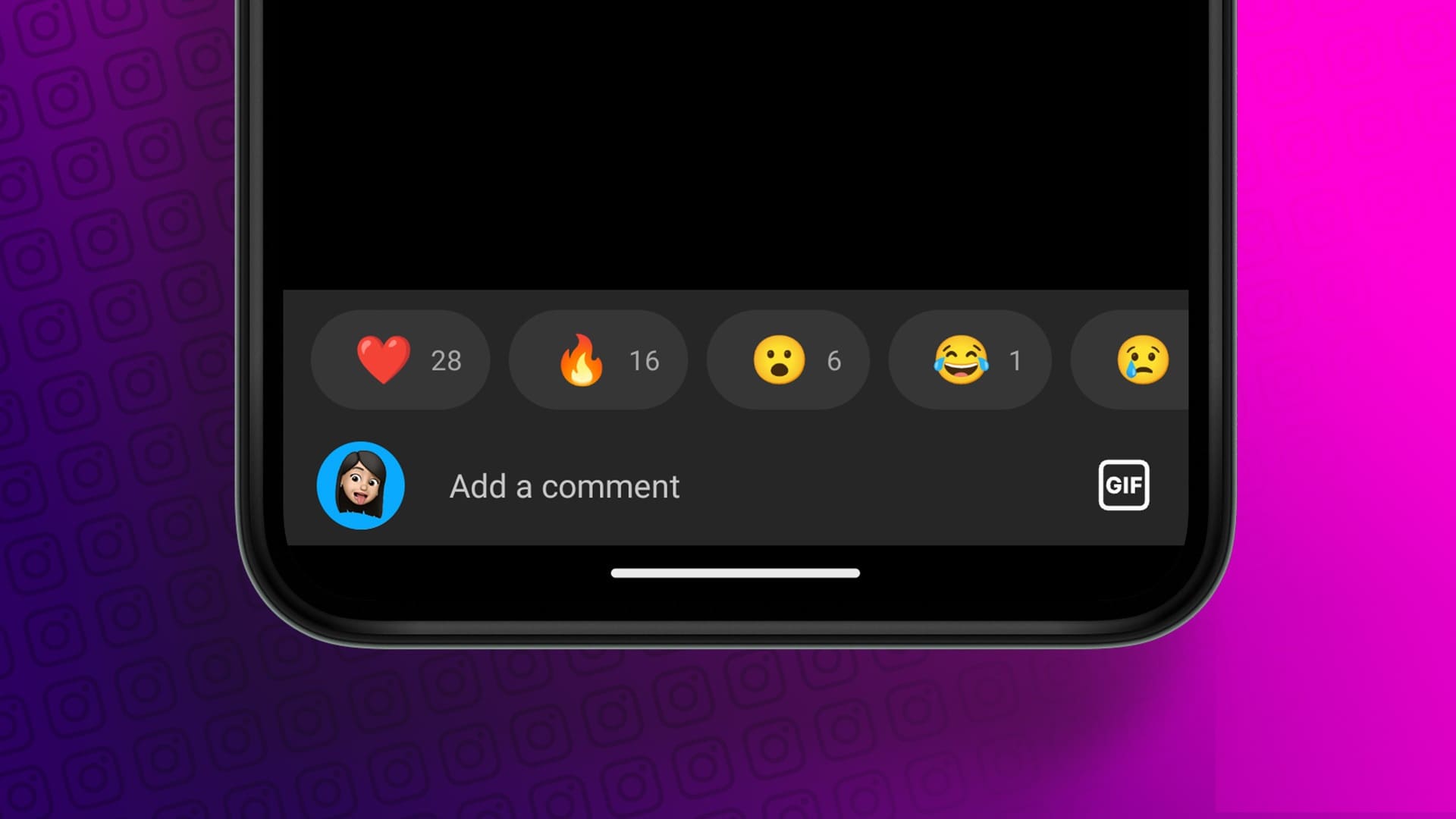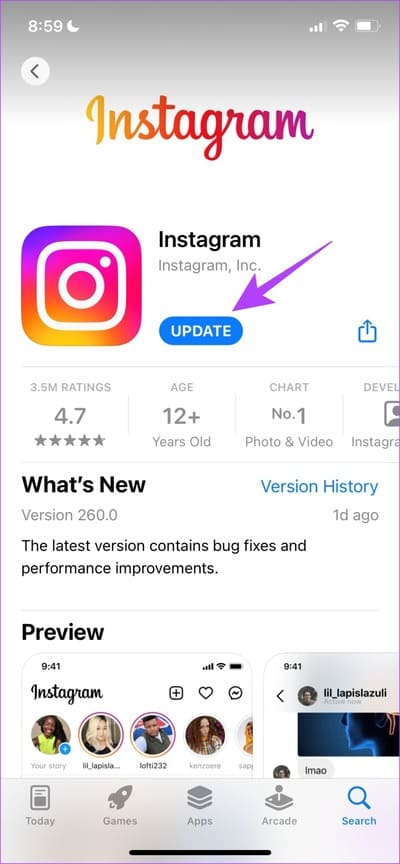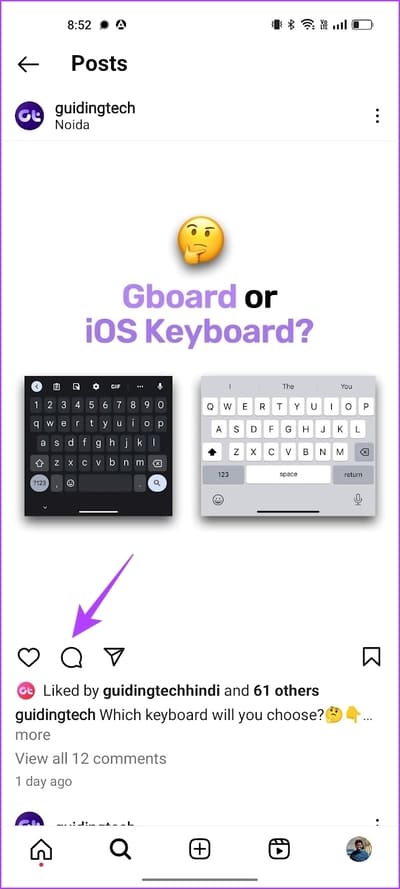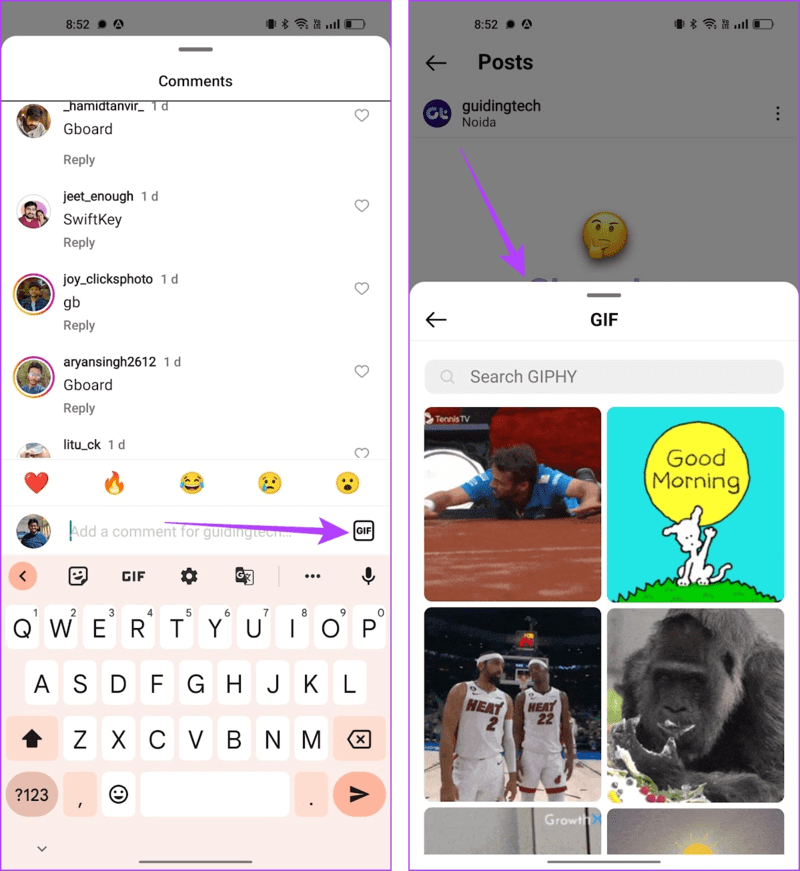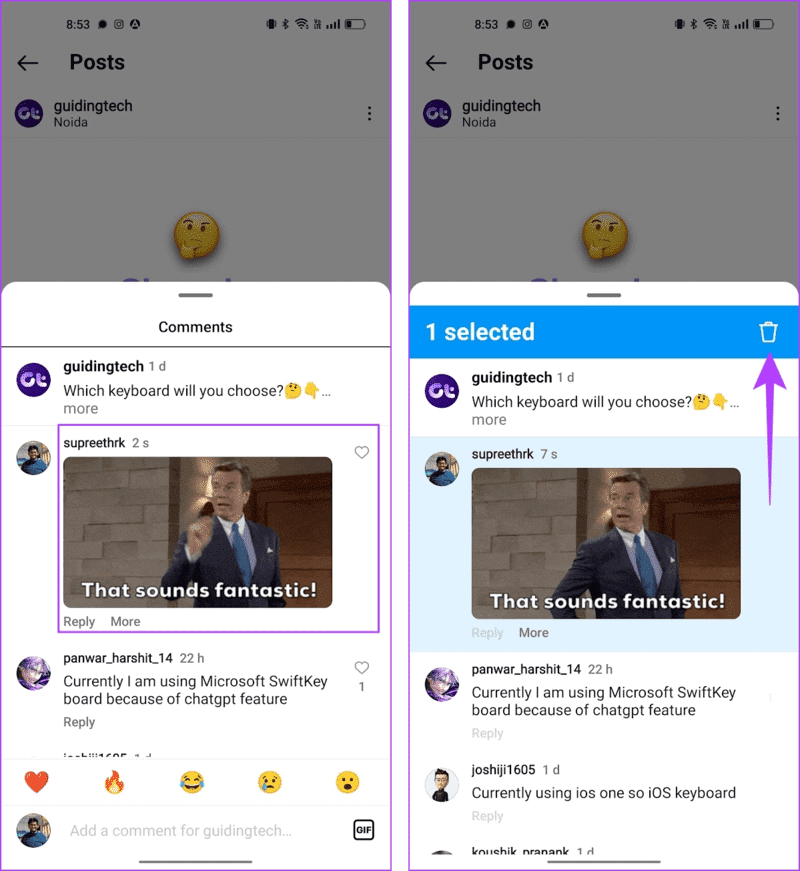كيف تعلق بصورة GIF على منشورات Instagram
تعد ملفات GIF جزءًا ممتعًا من المحادثات عبر الإنترنت. إنها توفر طريقة رائعة للتعبير عن ردود أفعالنا من خلال صور متحركة مرحة مدتها ثانيتان أو ثلاث ثوانٍ. بينما ننتقل إلى ما لا نهاية على Instagram طوال اليوم ، ألن يكون من الأفضل إذا استبدلنا الرموز التعبيرية للتفاعل في التعليقات واستخدمنا صور GIF كثلج على الكعكة؟ مفاجأة! يمكنك الآن التعليق على GIF على منشورات Instagram.
ما يستحق التقدير هو أن Instagram يطلق باستمرار ميزات جديدة على النظام الأساسي. لقد قاموا مؤخرًا بدفع تحديث لتطبيق الهاتف يتيح لك التعليق باستخدام GIF أسفل المنشورات. في هذه المقالة ، سنوضح لك كيفية القيام بذلك على كل من Android و iPhone. ولكن قبل أن نصل إلى هناك ، دعنا أولاً نتحقق مما إذا كان الإصدار المثبت من Instagram على جهازك يدعم هذه الميزة.
قم بتحديث Instagram للتعليق بصور GIF في المنشور
أصدر Instagram لأول مرة ميزة استخدام صور GIF في التعليقات على الإصدار 238.0.0.0.66 في فبراير. ومع ذلك ، تم طرحه في البداية لعدد قليل من المستخدمين فقط. ولكن اعتبارًا من كتابة هذا المقال ، تم طرح الميزة عالميًا ويمكن لجميع المستخدمين الوصول إليها.
لذلك ، تأكد من تحديث تطبيق Instagram إلى أحدث إصدار.
بمجرد الانتهاء من تثبيت التحديث الخاص بـ Instagram ، يمكنك استكشاف الميزة التي تتيح لك إضافة صور GIF أسفل المنشورات.
التعليق بصور GIF على منشورات Instagram
إليك كيفية التعليق باستخدام GIF على مشاركات Instagram. يظل الإجراء هو نفسه لكل من تطبيقات iPhone و Android.
الخطوة 1: افتح Instagram على هاتفك.
الخطوة 2: اضغط على زر التعليق أسفل المنشور.
ستجد أيقونة GIF على اليمين.
إلى الخطوة 3: الآن ، ابحث عن مجموعة من صور GIF المقترحة على Instagram. ومع ذلك ، قام Instagram أيضًا بدمج GIPHY حتى تتمكن من استخدام شريط البحث للعثور على GIF من اختيارك.
الخطوة 4: بمجرد العثور على GIF ، اضغط عليها.
ومع ذلك ، ننصحك بالتحقق مرة أخرى من ملف GIF الذي تنشره كتعليق. بمجرد النقر فوق GIF ، يتم إرسالها كتعليق دون أي مطالبة أخرى.
نصيحة: تحقق من كيفية إرسال الصور الحية كملفات GIF على WhatsApp
احذف تعليقًا بصيغة GIF على Instagram
لذلك ، إذا اخترت عن طريق الخطأ ملف GIF غير صحيح للتعليق على Instagram ، فلا توجد طريقة لتعديله. ومع ذلك ، يمكنك حذف التعليق بسرعة وإرساله بالصورة الصحيحة بتنسيق GIF. إليك كيفية القيام بذلك.
الخطوة 1: اضغط لفترة طويلة على التعليق باستخدام GIF الذي تريد حذفه.
الخطوة 2: اضغط على زر الحذف. هذا كل شيء.
بمجرد حذف التعليق ، يمكنك نشر تعليق آخر أثناء تحديد GIF الصحيح بعناية.
ها أنت ذا. هذا هو كل ما تحتاج لمعرفته عند نشر صور GIF كتعليق أسفل المنشورات. إذا كان لديك أي أسئلة أخرى ، فراجع قسم الأسئلة الشائعة أدناه.
أسئلة وأجوبة حول تعليقات GIF على Instagram
1. هل يمكنك اختيار صورة GIF من معرض الصور الخاص بك للتعليق على Instagram؟
لا ، لا يمكنك إدراج صورة GIF من معرض الصور الخاص بك في تعليقات Instagram.
2. هل يمكنني نشر صورة GIF كتعليق على موقع Instagram على الويب؟
لا. للأسف ، الميزة غير متوفرة في إصدار الويب من Instagram.
3. لماذا لا يمكنني رؤية زر GIF بجوار مربع التعليقات في Instagram؟
تحقق من وجود تحديث لـ Instagram على متجر Play أو متجر التطبيقات. من المحتمل أنك تقوم بتشغيل إصدار قديم من Instagram على جهازك. تأكد من تشغيل الإصدار 238.0.0.0.66 أو إصدار أحدث على جهازك.
4. هل يمكنك الرد بصيغة GIF على تعليق موجود على Instagram؟
لا ، لا يمكنك إدراج صورة GIF أثناء الرد على تعليق على Instagram.
قم بالتعليق بصورة GIF في منشورات Instagram
بينما تكون الميمات مسلية على Instagram ، يضيف قسم التعليقات المزيد من المرح. إنه لمن دواعي التسلية حقًا قراءة ردود أفعال الناس على الميم. والآن مع صور GIF ، سيتحسن الأمر. ومع ذلك ، فإننا نشعر بقلق طفيف بشأن غمر قسم التعليقات بصور GIF ، ويمكن أن يصبح التمرير خلالها متعبًا بعض الشيء. لكن مستخدمي Instagram هم دائمًا في أفضل حالاتهم الإبداعية ، لذلك لا ينبغي أن يكون ذلك مشكلة!